Netflix filmek letöltése offline megtekintéshez iOS/Android alkalmazásban
Ha Ön egyike azoknak a Netflix-felhasználóknak, akik szeretnének tévéműsorokat és filmeket nézni a Netflixen offline, akkor itt kap egy gyors megoldást. Ismerje meg, hogyan tölthet le Netflix-filmeket offline megtekintéshez iOS és Android alkalmazásban.
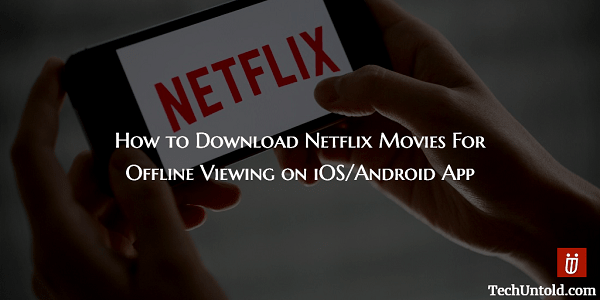
A Netflix egy kiváló videó streaming szolgáltatás a legjobb TV-műsorokkal és filmekkel. Szabadidőmben gyakran használom. De hányszor fordul elő, amikor nem fér hozzá az internethez, és Ön a legtöbb munkanélküli a környéken. Ez megtörténhet, miközben Ön utazó vagy egy hálózat által korlátozott régióban tartózkodik. Milyen szégyen, ha ebben a helyzetben nem tudja megnézni kedvenc tévéműsorát a Netflixen.
A probléma megoldása érdekében a Netflix-felhasználók hosszú ideje túlnyomórészt offline megtekintési funkciót követeltek a Netflixen. A YouTube elindította az offline megtekintést az alkalmazásukban több mint 2 évvel ezelőtt, ami azt mutatja, mennyire hasznos ez a funkció.
És most, hosszú várakozás után, a Netflix is bevezette az offline megtekintési funkciót Android- és iOS-alkalmazásaiban. Ez lehetővé teszi a felhasználók számára, hogy letöltsenek Netflix-videókat, amelyeket később akár internetkapcsolat nélkül is megtekinthetnek.
Nézzük meg, hogyan használhatjuk az offline megtekintést a Netflixen.
tartalom
Töltse le a Netflix filmeket offline megtekintéshez az alkalmazásban
Ebben az oktatóanyagban az iOS Netflix alkalmazás képernyőképeit és lépéseit fogom használni, de az eljárás ugyanaz marad mind az Android, mind az iOS alkalmazások esetében.
Tehát minden további nélkül nézzük meg, hogyan tölthetünk le Netflix-videókat, hogy később offline nézhessük meg.
1. Frissítse a Netflix alkalmazást a legújabb verzióra a megfelelő App Store-ból.
2. A frissítés után nyissa meg az alkalmazást. Érintse meg a Hamburger ikonra(Menü) a bal felső sarokban, és válassza ki a lehetőséget Letölthető.
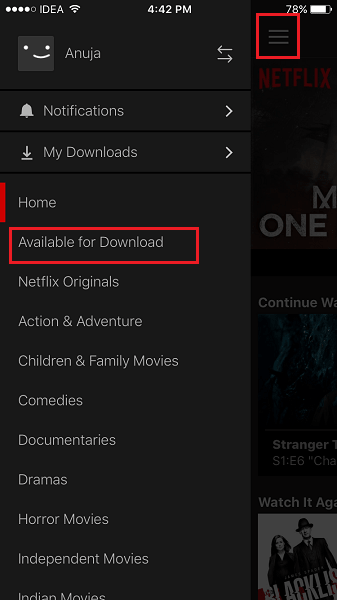
3. A következő képernyőn megjelenik az offline megtekintésre elérhető összes film és TV-műsor. Válassza ki a kívánt videót.
4. Megnyílnak az adott tévéműsor vagy film részletei. A Epizódok lapon megjelenik a letöltési ikon minden epizód jobb oldalán. Koppintson rá a letöltés inicializálásához.
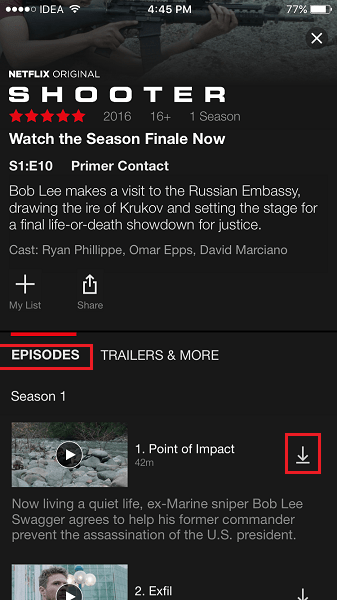
Akár a kezdőképernyőről is kiválaszthatja a videót, és továbbra is látni fogja a Letöltés ikont a Film vagy tévéműsor jobb oldalán az Epizód lapon.
Letölthető szakasz hasznos abban az értelemben, hogy biztosítja, hogy mi minden elem letölthető.
Az összes letöltött videó megkereséséhez érintse meg a ikont Hamburger ikonra és ezúttal válassza Saját letöltések. Az összes letöltött videó megjelenik ebben a részben.
További Netflix oktatóanyagok
A Netflix-felhasználók számára a következő, válogatott oktatóanyagokat is ajánljuk.
1. Hogyan rúghat ki valakit azonnal a Netflix-fiókjából, hogy megnézhesse
2. Hogyan lehet látni a Netflix rejtett kategóriáit titkos kódokkal
3. Netflix hang és videó nem szinkronizálva: Hogyan javítsd ki 5 különböző módon
Wrap-Up
Tehát ezek azok az egyszerű lépések, amelyek segítségével letöltheti kedvenc Netflix TV-műsorait, és megnézheti őket később offline módban.
Oszd meg a közösségi médiában, hogy terjessze az igét, és tájékoztassa őket a Netflix e praktikus funkciójáról. Nyugodtan ossza meg gondolatait a megjegyzések részben.
Legfrissebb cikkek